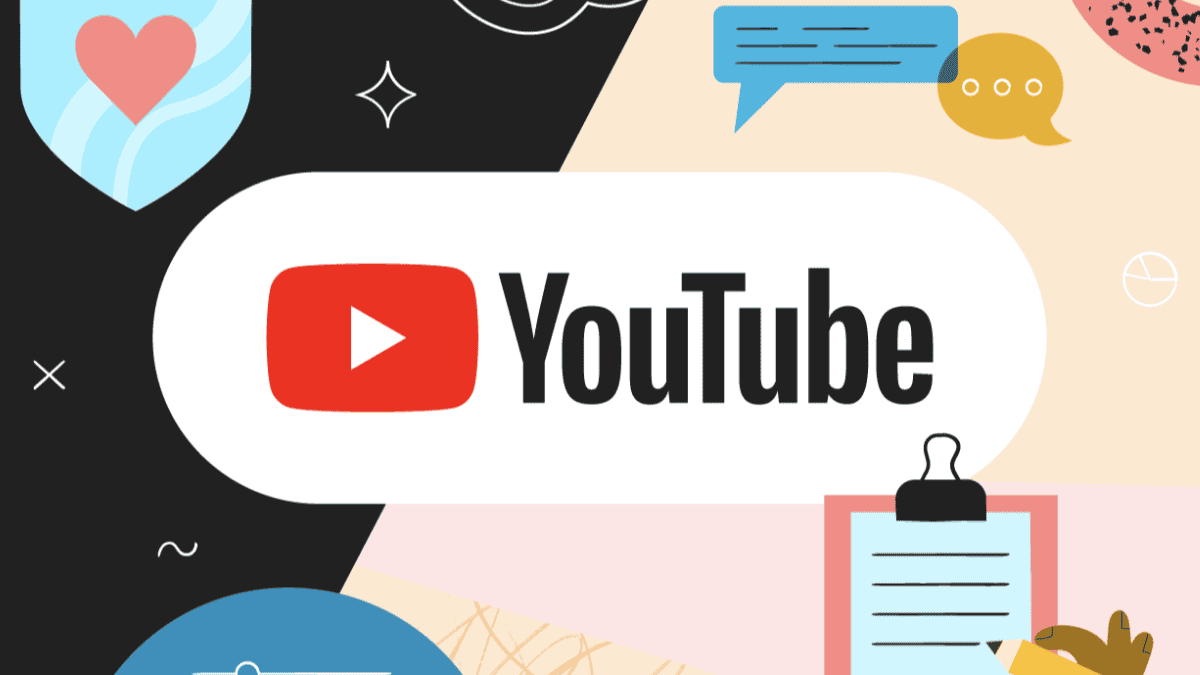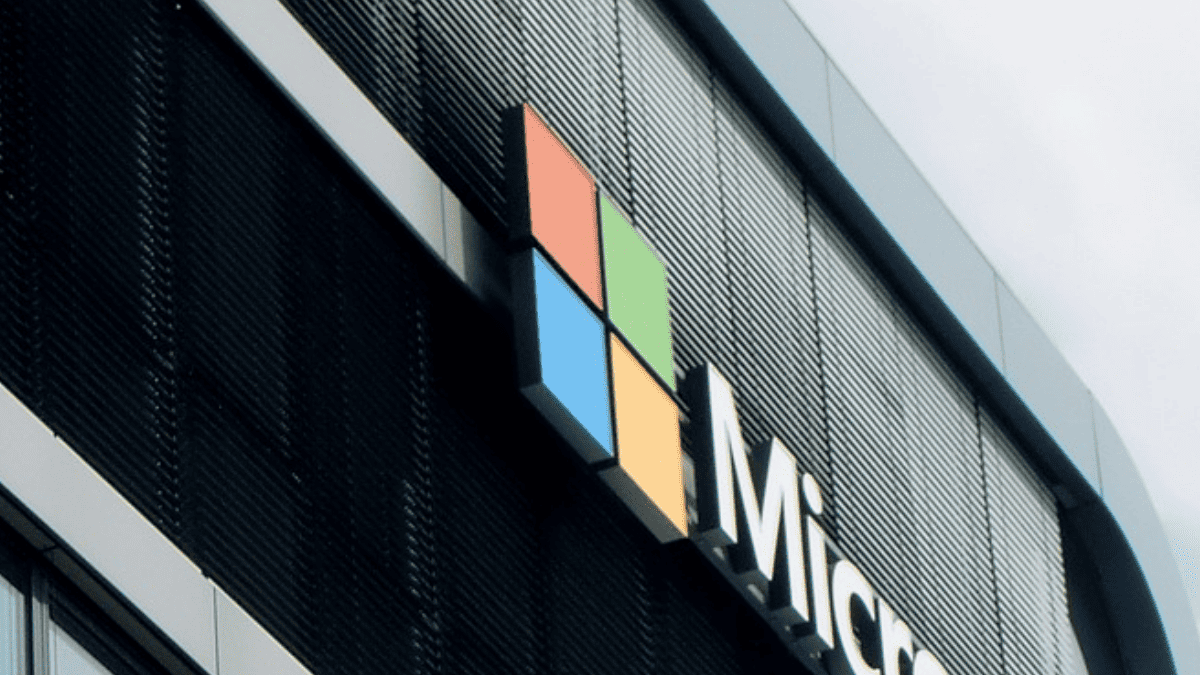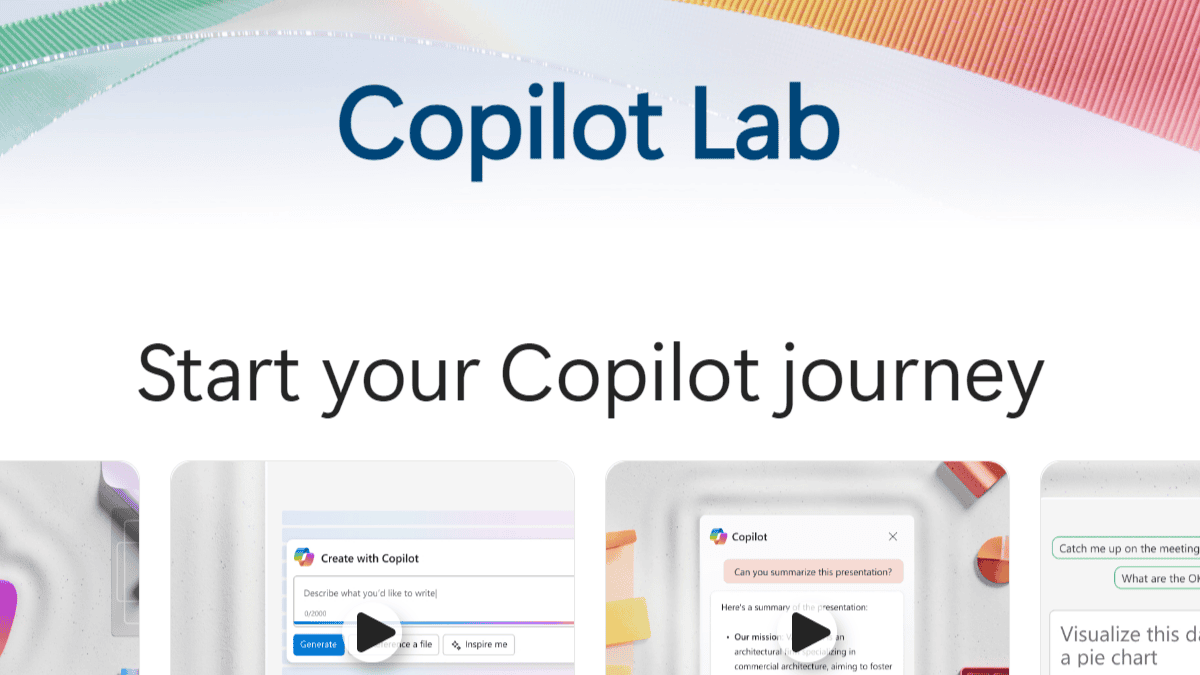您現在可以將 Sony 相機用作 Windows PC 的高質量網絡攝像頭
2分鐘讀
發表於
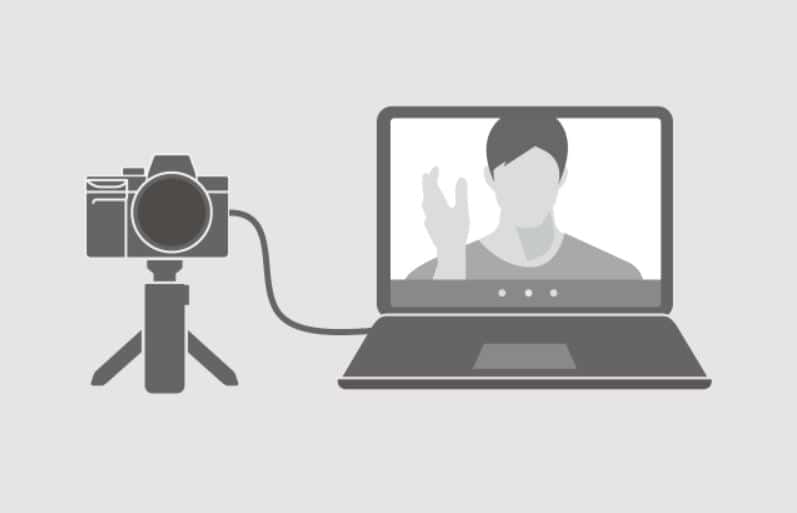
您現在可以將 Sony 相機用作 Windows PC 的高質量網絡攝像頭。 索尼發布了一個新的應用程序,可以讓你做同樣的事情。 設置完成後,您可以將 Sony 攝像機用作網絡攝像頭以進行直播/網絡會議服務
你可以這樣做:
1)在相機上,您需要更新以下設置:
將 ILCE-9M2/7RM4 連接到計算機
- 菜單 ? (網絡) > [使用智能手機控制] > [使用智能手機控制] >[關閉]
- 菜單 ? (網絡) > [PC Remote 功能] > [PC Remote] > [開]
- 菜單 ? (網絡)>[PC 遠程功能]>[PC 遠程連接方法]>USB
將 ZV-1 連接到計算機
- MENU > (網絡) > [使用智能手機控制] > [使用智能手機控制]> [關閉]
- MENU > (網絡) > [PC Remote 功能] > [PC Remote] > [開]
連接 ILCE-9M2/7RM4/ZV-1 以外的相機
- MENU > (網絡) / (無線) > [使用智能手機控制] > [使用智能手機控制] > [關]*
- MENU > (設置)> [USB 連接]> [PC 遠程]
2. 使用隨附的 USB 數據線連接相機和計算機。
使用 ILCE-7M2、ILCE-7S、ILCE-7SM2、ILCE-7RM2、ILCE-5100、ILCE-6300、ILCA-68、ILCA-77M2、DSC-RX1RM2、DSC-RX10M2、DSC-RX10M3、DSC-RX100M4 時, 或 DSC-RX100M5
- 在進行下面的步驟 3 之前,首先將相機設置為 (自動模式)。 啟動直播/網絡會議服務並啟動視頻後,切換到電影模式。
使用上述以外的相機時
- 將相機設置為電影模式。
3. 在您的個人計算機上啟動實時分發/網絡會議服務。
您可能必須事先安裝其他軟件或註冊一個帳戶。
4. 更改實時分發/網絡會議服務中的相應設置,將要使用的攝像機從 PC 的內置攝像機切換到索尼攝像機。
設置步驟會因您使用的服務而異。
資源: 索尼